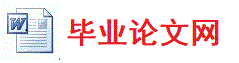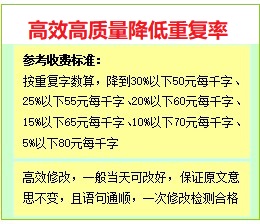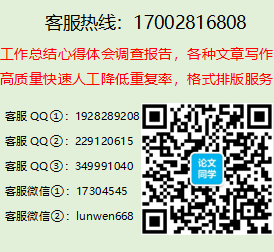admin_pwd text 密码 class="wenben" size="8"
Submit image 登录按钮 value="提交" src="images/login_04.gif"
当单击【登录系统】按钮时,后台对用户的身份进行验证,主要是检索用户名和密码在数据库中是否存在。如果存在那么登录成功,进入操作页面,否则登录失败。
6 人事管理模块设计
人事管理模块主要包括人力规划、工作管理和考勤管理三大部分组成。[5]
6.1 人力规划
人力规划主要包括部门设置、职位设置、人事设置、添加员工、填写合同、合同管理和合同模版7部分组成。文本架构图如下:
图6.1 文本架构图
6.1.1部门设置
部门设置主要用于用户管理部门的名称,包括显示、添加、修改和删除部门信息4个部分。
部门显示
当用户在单击“部门设置”超链接时,页面在展示区会显示出部门名称,并且按级别进行排序[2][10]。
当用户在页面展示区内在单击部门名称的超链接时,会在右侧显示出其部门的详细信息。主要是根据传递的参数查找相应的记录并显示来实现的。部门显示页面的运行结果如图6.2所示。
图6.2部门显示页面的运行结果
部门添加
部门添加主要用于添加部门的名称。在添加部门名称时要先选择其上级部门,然后进行添加。其部门添加的设计效果如图6.3所示。
图6.3 部门添加页面设计效果
部门添加页面中涉及的HTML表单如表6.1所示。
表6.1 部门添加页面中涉及的HTML表单元素
名称 类型 含义 重要属性
form1 Form 表单 method="post" action=" "
post hidden 判断表单是否提交 value="true"
title text 部门名称 value="<%=rs("title")%>"
up select 上级部门 <option value="<%=rs("id")%>">
<%=tempcataStr%></option>
Submit image 添加按钮 value="提交" src="images/login_04.gif"
Submit2 reset 重置按钮 value="重置
当用户单击“添加部门”超链接后,进入部门名称添加页面,填写完部门名称,【添加】按钮,系统会把用户添加的数据提交给本页进行数据处理。
部门修改
在部门详细信息显示页面(如图6.4所示),单击“修改部门”超链接,可以对部门的名称进行修改。其修改部门信息页面设计效果如图6.4所示。
图6.4修改部门信息页面设计效果
当用户单击【修改】按钮,会把用户修改的数据提交给本页进行数据处理。
部门删除
在部门详细信息显示页面(如图6所示),单击“删除部门”超链接,可以对部门的名称以及其部门下级的有部门及其相关信息删除。
6.1.2职位设置
职位设置主要是设置部门所包含的职位。包括职位信息的显示、添加、修改和删除。由于没有特殊的技术,下面只给大家介绍职位的显示,其他部分不做详细介绍。
职位信息显示主要是显示部门所包含的职位的名称。职位显示页面的运行结果如图6.5所示。
图6.5职位显示页面的运行结果
6.1.3人事设置
人事设置主要是对人员职位的设置。主要包括员工职位的添加、员工职位信息显示、员工职位信息删除。,由于信息显示在前面章节中已经介绍过,在这里不再详细介绍,只介绍添加职位。
添加职位中的员工信息是从表中读取出来的。员式职位信息添加的设计效果如图6.6所示。
图6.6 添加员工职位页面的设计效果
员工职位添加页面中涉及的HTML表单元素如表6.2所示。[6]
表6.2 员工职位添加页面中涉及的HTML表单元素
名称 类型 含义 重要属性
form1 Form 表单 method="post" action=" employeesave.asp "
post hidden 判断表单是否提交 value="true"
nameid select 员工名称 value="<%=rs("id")%>"
zhiwei select 职位名称 value="<%=rsz("id")%>"
Submit image 登录按钮 value="提交"
Submit2 reset 重新添按钮 value="重置
Submit3 button 返回按钮 onClick="location='java script:history.go(-1)'" value="返回" class="botton"
在单击【提交】按钮之后,用户添加的数据将被提交给数据处理页,本页将根据用户添加的数据进行相应的处理。
员工职位添加页面的运行结果如图6.7所示。
图6.7员工职位添加页面的运行结果
6.1.4添加员工
添加员工主要用于用户添加员工的详细信息。在功能导航区中单击“添加员工”按钮,在展示区中会显示员工信息添加页面。员工信息添加页面的设计效果如图6.8所示。
图6.8 员工信息添加页面的运行结果
在添加页面中单击【提交】按钮,用户添加的数据将被提交给本页,而数据处理页则将企业人才库表里的数据导入员工信息表里,
当单击【详细资料】按钮后,系统会弹出一个新窗口显示此人的详细信息,调用js自定义函数。
6.1.5填写合同
填写
首页 上一页 7 8 9 10 11 12 下一页 尾页 10/12/12
asp人力资源管理系统ASP+SQL+文档+源程序可执行(十)由毕业论文网(www.huoyuandh.com)会员上传。